지붕을 작성한 후 모양 또는 돌출부를 변경하거나 개구부를 절단하거나 용마루를 정렬할 수 있습니다.
지붕 스케치 편집
- 지붕을 두 번 클릭하거나 지붕을 선택하고 수정 | 지붕 탭
 모드 패널
모드 패널
 (외곽설정 편집) 또는
(외곽설정 편집) 또는  (프로파일 편집)을 클릭합니다.
(프로파일 편집)을 클릭합니다. - 필요한 내용을 변경합니다.
지붕 위치를 변경하려면 특성 팔레트를 사용하여 베이스 레벨 및 간격띄우기 특성을 편집하여 참조 평면 위치를 변경합니다. 지붕 형상을 이동할 수 없다는 경고를 받을 경우 지붕 스케치를 편집하고, 스케치의 구속조건(예: 지붕의 레벨 선과 스케치 선 사이)을 확인합니다.
 (편집 모드 완료)를 클릭합니다.
(편집 모드 완료)를 클릭합니다.
모양 핸들을 사용하여 지붕 크기 조정
이 방법을 사용하여 외곽설정이나 면으로 작성된 지붕의 크기를 조정합니다.
- 입면뷰나 3D 뷰에서 지붕을 선택합니다.
- 원하는 대로 모양 핸들을 끌어 놓습니다.
지붕 돌출부 변경
지붕의 외곽설정을 편집하는 경우 경계선의 특성을 수정하여 지붕 돌출부를 변경합니다.
- 스케치 모드에서 지붕에 대한 경계선을 선택합니다.
- 특성 팔레트에서 돌출부에 대한 값을 입력합니다.
 (편집 모드 완료)를 클릭합니다.
(편집 모드 완료)를 클릭합니다. 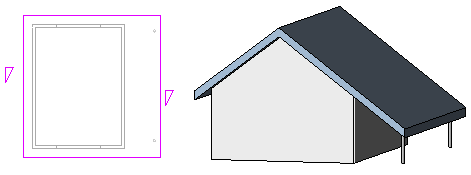
돌출된 지붕의 개구부 절단
- 돌출된 지붕을 선택하고 수정 | 지붕 탭
 개구부 패널
개구부 패널
 (수직)을 클릭합니다.
(수직)을 클릭합니다. - 뷰로 이동 대화상자가 표시되면 프로파일을 편집할 적절한 평면 뷰를 선택합니다.
지붕의 평면 뷰 표현이 표시됩니다. 참조 평면은 지붕의 경계를 정의합니다.
- 닫힌 순환 개구부를 스케치합니다.
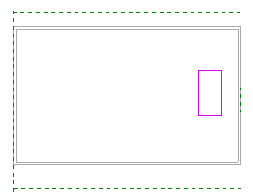
스케치 모드의 닫힌 순환 스케치
 (편집 모드 완료)를 클릭합니다.
(편집 모드 완료)를 클릭합니다. 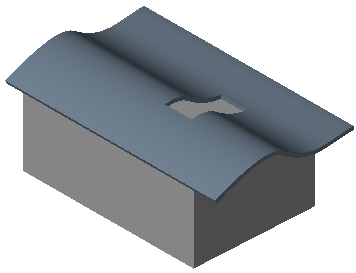
닫힌 순환 스케치는 지붕의 수직 절단부가 됩니다.
지붕 용마루 정렬
3D 뷰 및 입면뷰에서 지붕 용마루를 정렬할 수 있습니다. 입면뷰에서 지붕 용마루를 정렬하려면 정렬 도구를 사용합니다.
- 평면 뷰에서 참조 평면을 추가합니다.
- 건축 탭
 작업 기준면 패널
작업 기준면 패널
 (참조 평면)을 클릭합니다.
(참조 평면)을 클릭합니다. - 도면 영역에서 지붕 용마루와 수직이 아닌 참조 평면을 스케치합니다.
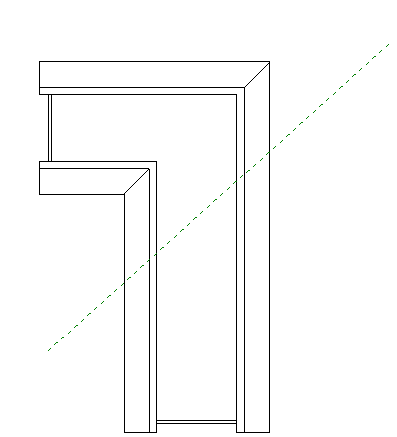
평면 뷰의 참조 평면
- 참조 평면을 선택하고 특성 팔레트에서 평면 이름을 입력합니다.
- 건축 탭
- 3D 뷰를 열고 건축 탭
 작업 기준면 패널
작업 기준면 패널
 (세트)을 클릭합니다.
(세트)을 클릭합니다. - 작업 기준면 대화상자에서 작성한 참조 평면 이름을 선택하고 확인을 클릭합니다.
- 지붕 용마루를 정렬하려면 정렬 도구를 사용합니다.
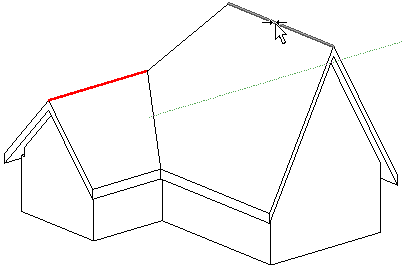
정렬되지 않은 지붕 용마루
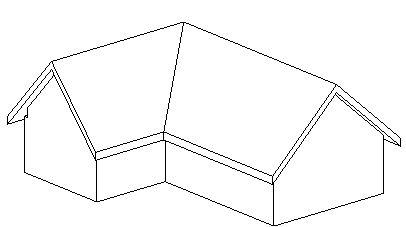
정렬된 지붕 용마루
원추형 지붕 작성
지붕에 경사 정의 호 선 또는 원이 포함된 경우 원추형 지붕을 작성합니다. 원하는 경우 다음과 같이 호 또는 원을 세그먼트로 분할할 수 있습니다.
- 도면 영역에서 호 선을 선택합니다.
- 특성 팔레트에서 전체 세그먼트 수에 대한 값을 지정합니다.
0 세그먼트(기본값)를 지정하면 원추형 지붕이 작성됩니다.